Cách khắc phục iphone vào ứng dụng bị thoát ra
Đối với các dòng iPhone cũ người dùng sẽ hay gặp phải tình trạng iPhone vào ứng dụng bị thoát ra. Điều này có thể gây khó chịu và gián đoạn trải nghiệm của bạn. Tuy nhiên, không cần lo lắng, vì có những biện pháp đơn giản mà bạn có thể thử để khắc phục vấn đề này. Bằng cách tuân thủ một số hướng dẫn và sử dụng các tính năng khác nhau trên iPhone, bạn có thể tăng cường ổn định và đảm bảo rằng các ứng dụng của bạn hoạt động mượt mà, không bị thoát ra một cách bất ngờ. Nếu như điện thoại iPhone vào ứng dụng bị thoát ra hãy cùng 126.vn tìm hiểu nguyên nhân và cách khắc phục lỗi này ở bài viết dưới đây nhé.
Một vài nguyên nhân iPhone vào ứng dụng bị thoát ra
Mục Lục Bài Viết
Có nhiều ứng dụng đang chạy ngầm
Đây là một nguyên nhân rất phổ biến, vì khi sử dụng điện thoại nhiều người thường có thói quen mở nhiều các ứng dụng chạy cùng lúc. Nhiều ứng dụng hoạt động ngầm là do chúng ta sử dụng ứng dụng xong không tắt, đó chính là nguyên nhân dẫn đến việc iPhone vào ứng dụng bị thoát ra.

Nguyên nhân khiến cho ứng dụng iPhone bị thoát ra
Bộ nhớ đầy
iPhone sẽ không hỗ trợ cho bạn các phương tiện khác như hỗ trợ thẻ nhớ ngoài như các điện thoại khác trên thị trường. Đặc biệt là một số phiên bản còn có bộ nhớ khá thấp, điều đó khiến cho việc lưu trữ dữ liệu bị hạn chế khá lớn. Điều này khiến cho quá trình xử lý các công việc của máy trở nên gián đoạn và có thể xảy ra tình trạng bị thoát ứng dụng.
Hệ điều hành bị lỗi
IOS của bạn đã cũ hoặc bị lỗi cũng là một trong các lý do, vì IOS bị lỗi hay cũ sẽ làm cho máy xử lý các công việc khá lâu và chậm.
Ứng dụng bạn đang sử dụng chưa cập nhập
Một nguyên nhân khiến iPhone vào ứng dụng bị thoát ra là do ứng dụng của bạn chưa được nâng cấp, cập nhập phiên bản mới. Các phiên bản cũ có thể bị lỗi, nên bạn hãy thường xuyên cập nhập ứng dụng để khắc phục tình trạng này.
Một vài cách khắc phục iPhone vào ứng dụng bị thoát ra
Khởi động lại iPhone của bạn
Sau một thời gian dài sử dụng, cài quá nhiều phần mềm nên dẫn đến việc xung đột các ứng dụng làm cho iPhone vào ứng dụng bị thoát ra. Nhưng khi bạn khởi động lại iPhone, bộ nhớ đệm của máy được giải phóng và những hoạt động trên điện thoại trở nên trơn tru hơn.

Cách khắc phục tình trạng iPhone bị thoát ứng dụng
Cập nhập iPhone lên phiên bản IOS cao hơn
Bạn thực hiện nâng cấp iPhone theo các bước sau:
-
Bước 1: Vào Settings (cài đặt)
-
Bước 2: Chọn General (cài đặt chung)
-
Bước 3: Software Update (Cập nhập phần mềm)
-
Bước 4: cuối cùng vào Download and Install (Tải về và cài đặt).
Hệ thống sẽ sự tải về và cập nhập cho bạn phiên bản mới. Cập nhập phiên IOS cao sẽ làm cho iPhone của bạn hoạt động mượt mà hơn.
Khôi phục cài đặt gốc cho iPhone
Nếu như bạn đã sử dụng những cách trên nhưng vẫn không có hiệu quả thì bạn thử xem lại các ứng dụng trong điện thoại của bạn đã được cập nhập hay chưa. Nếu vấn đề vẫn tiếp diễn, bạn có thể thử xóa ứng dụng đang gặp vấn đề và sau đó tải lại từ App Store. Điều này có thể giúp khắc phục các lỗi cài đặt hoặc tệp tin ứng dụng bị hỏng.
Tắt đi những ứng dụng làm mới trong nền trong iPhone
-
Nhấn hai lần nút Home (hoặc vuốt từ dưới màn hình lên giữa trên các mẫu iPhone không có nút Home) để mở thanh đa nhiệm.
-
Tìm các ứng dụng đang chạy trong nền. Bạn có thể vuốt sang trái hoặc phải để tìm kiếm xem danh sách các ứng dụng.
-
Để tắt một ứng dụng cụ thể, vuốt lên trên ứng dụng đó để đóng nó hoàn toàn.
-
Nếu bạn muốn tắt tất cả các ứng dụng đang chạy trong nền cùng một lúc, bạn có thể sử dụng chức năng “Xóa tất cả
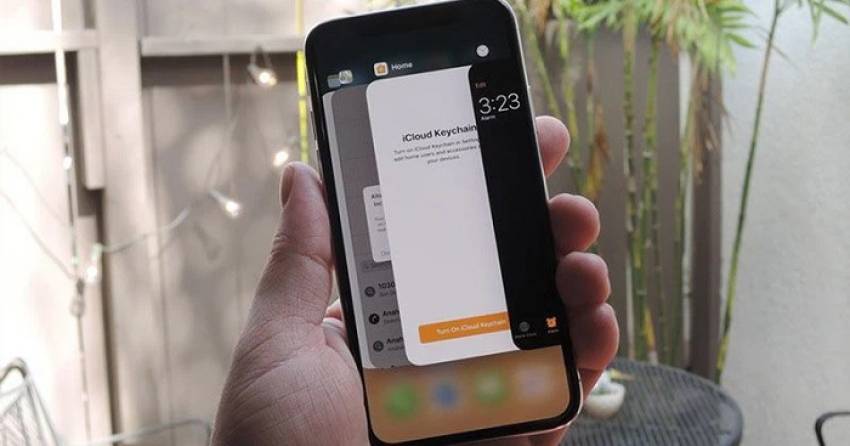
Tắt đi những ứng dụng chạy nền
Gỡ bỏ đi bớt một số ứng dụng không cần thiết
Để cải thiện hiệu suất, tăng tốc độ và tránh xung đột ứng dụng trên iPhone, bạn có thể thực hiện việc xóa các ứng dụng không sử dụng để giải phóng bộ nhớ máy và bộ nhớ RAM. Điều này sẽ giúp thiết bị của bạn hoạt động nhanh hơn và trơn tru hơn khi sử dụng các ứng dụng khác.
Kết luận
Khi sử dụng iPhone vào ứng dụng bị thoát ra một cách bất ngờ có thể gây phiền toái và ảnh hưởng đến trải nghiệm sử dụng. Tuy nhiên, thông qua các biện pháp khắc phục đơn giản như khởi động lại ứng dụng, cập nhật phiên bản mới nhất, kiểm tra dung lượng lưu trữ và cập nhật hệ điều hành iOS, bạn có thể giảm thiểu khả năng xảy ra tình trạng này. Nếu các biện pháp trên không thành công thì bạn hãy đến tìm gặp những đơn vị kỹ thuật để được kiểm tra và xử lý hiệu quả nhất nhé!